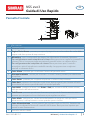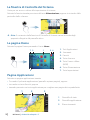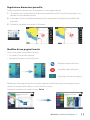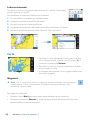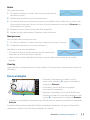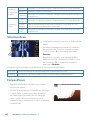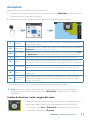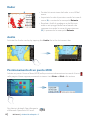|
1
NSS evo3 | Guida di Uso Rapido - IT
NSS evo3
Guida di Uso Rapido
Pannello Frontale
No. Descrizione
1 Schermo Touch
2
Pagine/Tasto Home - premere per aprire la pagina Home ed accedere alla scelta delle
pagine e ad altre opzioni di impostazione
.
3 WheelKey - tasto configurabile da utente, fate riferimento al manuale Operatore
Pre congurazione senza autopilota nel sistema: Breve pressione sceglie tra i pannelli su
schermo diviso. Lunga pressione massimizza il pannello attivo su schermo diviso.
Pre congurazione con autopilota nel sistema: Breve pressione apre il controllo
autopilota e attiva l’autopilota in modalità standby. Lunga pressione sceglie tra i
pannelli su schermo diviso.
4 Tasto Menu - premere per visualizzare il menu del pannello attivo.
5
Manopola rotante - ruotare per zoomare o scorrere il menu, premere per selezionare
un’opzione
.
6 Tasto Enter - premere per scegliere un’opzione o salvare le impostazioni.
7 Tasto Exit - premere una volta per uscire da un dialogo aperto, per ritornare al livello
precedente nel menu e per eliminare il cursore dal pannello.
8 Tasti MOB - premere insieme i tasti Enter e Exit per creare un MOB (Uomo a Mare)
nella posizione dell’imbarcazione.
9 Tasti Frecce - premere per attivare il cursore o per spostarlo. Funzionamento menu:
premere per navigare tra le voci del menu e per regolare un valore.
10 Tasto Mark - premere per salvare immediatamente un waypoint sulla posizione
imbarcazione, o sulla posizione cursore quando questo è attivo.
11 Tasto Alimentazione - tenere premuto per portare l’unità su ON/OFF. Premere una
volta per visualizzare la finestra di controllo del Sistema. Brevi pressioni ripetute per
variare la retro illuminazione.
12 Sportello lettore scheda
1
11
5
2
7
3
4
6
9
10
12
12
8
IT
988-11352-002 2/7

2
|
NSS evo3 | Guida di Uso Rapido - IT
La nestra di Controllo del Sistema
Usato per un accesso veloce alle impostazioni di sistema.
Attivate la finestra tramite pressione del tasto
Alimentazione, oppure strisciando dalla
parte alta dello schermo.
¼ Nota: Il contenuto della finestra di Controllo di Sistema varia a seconda degli
apparati collegati e dal pannello attivo.
La pagina Home
Attivate la pagina Home premendo il tasto Home.
5
1
2 3 47
6
1. Tasti Applicazioni
2. Strumenti
3. Favoriti
4. Tasto chiusura
5. Tasto Uomo a Mare
(MOB)
6. Tasto Alimentazione
7. Tasto Impostazioni
Pagine Applicazioni
Attivate un pagina applicazione tramite:
• Toccando il pulsante applicazione (pannello a piena pagina), oppure
• toccando un tasto favoriti, oppure
• tenendo premuto un tasto applicazione per scegliere una pagina divisa predefinita.
321
1
2
3
Pannello di stato
Pannello applicazione
Barra strumenti

|
3
NSS evo3 | Guida di Uso Rapido - IT
Regolazione dimensioni pannello
Potete regolare le dimensioni del pannello in una pagina divisa
1. Toccate il tasto di regolazione di divisione nella finestra di Controlli Sistema per visu-
alizzare l’icona ridimensionata.
2. Trascinate l’icona di ridimensionamento per impostare la dimensione preferita del
pannello.
3. Salvate le variazioni toccando lo schermo.
Modica di una pagina favorita
Accesso al modo di modifica Favoriti:
• Toccando l’icona Edit, oppure
• tenendo premuto un tasto favorito.
Modifica pagina favorita
Cancella pagina favorita
Aggiungi una nuova pagina
Modificate una pagina favorita esistente oppure configurate una nuova pagina trasci-
nando l’icona pannello dentro o fuori l’area di visione.
Salvate le variazioni toccando il tasto Salva.

4
|
NSS evo3 | Guida di Uso Rapido - IT
La barra strumenti
Toccate il tasto barra Strumenti nella finestra di Controllo Sistema per
portare la barra su on/off.
Per modificare il contenuto della barra strumenti:
1. Toccate la barra strumenti per renderla attiva.
2. Scegliete l’opzione di modifica dal menu.
3. Toccate la voce che volete modificare.
4. Scegliete l’informazione che volete visualizzare nella barra strumenti.
5. Salvate le modifiche selezionando l’opzione Salva nel menu.
Carte
A
• Zoomate la carta allargando o avvicinanco le dita
sullo schermo touch, usando i tasti di zoom (A), o
ruotando la manopola
Rotante.
• Spostate la visione in qualsiasi direzione toccando
e trascinando la carta.
• Visualizzate informazioni su un oggetto della carta
toccando l’oggetto.
Waypoints
¼ Nota: Con il cursore non attivo, il waypoint verrà posizionato sulla posizione
imbarcazione. Con il cursore attivo, il waypoint verrà posizionato sulla
posizione cursore scelta.
Per creare un waypoint:
• Premere il tasto
Mark per aggiungere immediatamente un waypoint.
• Premere la manopola
Rotante, o usate l’opzione nuovo waypoint del menu per
aprire una Nuova finestra waypoint.

|
5
NSS evo3 | Guida di Uso Rapido - IT
Rotte
Per creare una rotta:
1. Toccate lo schermo o usate i tasti freccia per attivare la
modalità cursore.
2. Selezionate l’opzione nuova rotta nel menu.
3. Toccate la carta per posizionare il primo punto della rotta. In alternativa, usate i tasti
freccia per posizionare il punto di rotta, e quindi premete la manopola
Rotante per
confermare la posizione.
4. Ripetete il punto 3 per posizionare altri waypoints.
5. Salvate la rotta selezionando l’opzione salva nel menu.
Navigazione
Per navigare alla posizione cursore:
1. Toccate lo schermo, o usate i tasti freccia per posizionare il cursore.
2. Scegliete l’opzione Vai a cursore nel menu.
Navigate su una rotta predefinita:
• Toccate la rotta per renderla attiva, quindi selezionate
l’opzione vai a rotta nel menu, oppure
• selezionate la rotta dalla finestra Rotte, e quindi selezionate l’opzione vai a nella
finestra.
Overlay
Aggiungete la sovrapposizione di radar, meteo o StructureScan selezionando l’opzione
nel menu.
Ecoscandaglio
A
B
• Zoomate l’immagine toccando i tasti di
zoom sullo schermo (A) oppure ruotando la
manopola Rotante.
• Visionate lo storico dell’ecoscandaglio
trascinando l’immagine.
• Regolate il guadagno ed il colore dalla barra
laterale toccando le icone del guadagno o del
colore (B), o premendo la manopola Rotante.
• Scegliete tra guadagno automatico on/off dal menu o tenendo premuta la manopola
Rotante.
Scegliete le frequenze disponibili dell’ecoscandaglio dal menu. Le opzioni disponibili
dipendono dal tipo di trasduttore collegato al sistema.

6
|
NSS evo3 | Guida di Uso Rapido - IT
Trasduttori
a frequenza
singola
50 kHz Immagini a risoluzione inferiore. Migliore portata in acque profonde
83 kHz Maggiore copertura di fondale
200 kHz
Immagini a risoluzione superiore e miglior separazione dei bersagli in
acque basse
Trasduttori
Chirp
CHIRP
Basso
Immagini a risoluzione inferiore. Migliore portata in acque profonde
CHIRP
Medio
Miglior penetrazione in profondità rispetto al Chirp Alto, ma con
minima perdita di definizione sui bersagli
CHIRP
Alto
Immagini a risoluzione superiore e miglior separazione dei bersagli in
acque basse
StructureScan
A
B
• Scegliete la visione Downscan o Sidescan dal
menu.
• Zoomate l’immagine toccando lo schermo
per posizionare il cursore e quindi toccate
i tasti di zoom (A) o ruotate la manopola
Rotante.
• Regolate il contrasto manualmente dalla
barra laterale che compare toccando l’icona
del Contrasto (B), o tenendo premuta la
manopola Rotante.
Scegliete tra le frequenze disponibili per lo Structurescan dal menu.
455 kHz Buona risoluzione e portata maggiore rispetto agli 800 kHz
800 kHz Risoluzione superiore rispetto a 455 kHz ma con portata inferiore
ForwardScan
• Regolate profondità, portata e regolazione
disturbi dal menu.
• Avviate la registrazione ForwardScan dal menu.
• Usate la linea di estensione della direzione
per monitorare ForwardScan sul pannello
carta. I colori della linea di estensione di
direzione, fanno riferimento ai valori di allarme
ForwardScan.

|
7
NSS evo3 | Guida di Uso Rapido - IT
Autopilota
Potete attivare l’autopilota da qualsiasi pannello.
1. Premete l’icona Autopilota nella barra strumenti o il tasto WheelKey quando questo è
configurato per il controllo Autopilota.
2. Selezionate il modo Autopilota nella finestra a comparsa dell’Autopilota.
S
Standby
L’autopilota è passivo. Usato quando si governa azionando direttamente
la ruota del timone
FU
Follow-up
Governo manuale. L’angolo del timone viene impostato dalla manopola
Rotante o da un’altra unità FU esterna.
NFU
Non-Follow-
Up
Governo manuale. Il movimento del timone è controllato dai tasti Port
e Starboard nella finestra Pilot, oppure da un altra unità NFU esterna
A
Auto Governo automatico con mantenimento della direzione impostata
ND
NoDrift
Governo automatico, con il mantenimento dell’imbarcazione su una
linea di rilevamento diritta con compensazione dello scarroccio laterale
N
Navigazione
Governo automatico, che mantiene l’imbarcazione in rotta verso uno
specifico waypoint o tramite una rotta di più punti, usando i dati GPS
W
Wind *
Governo automatico con mantenimento dell’angolo del vento
impostato
WN
Navigazione
e Vento *
Governo automatico, che mantiene l’imbarcazione in rotta verso uno
specifico waypoint o tramite una rotta di più punti, usando sia i dati
vento, sia i dati GPS
* Disponibile solo se il tipo di imbarcazione è impostato su Barca a Vela.
¼ Nota: Per portare l’Autopilota nel modo Standby da qualsiasi modo automatico,
è sufficiente una breve pressione del tasto WheelKey configurato per controllo
Autopilota.
Cambio di direzione / rotta / angolo del vento
Cambiate la direzione impostata (modo Auto), l’angolo del vento
impostato (modo Vento) e la rotta impostata (modo NoDrift):
• Toccando i tasti
Port o Starboard nella finestra Pilot, oppure
• ruotando la manopola
Rotante.

8
|
NSS evo3 | Guida di Uso Rapido - IT
Radar
A
B
• Portate la trasmissione del radar su on/off dal
menu.
• Impostate la scala di portata usando le icone di
zoom (A) o ruotando la manopola
Rotante.
• Regolate i livelli di guadagno e dei filtri anti
mare e anti pioggia dalla barra laterale che
compare toccando le icone di impostazione
(B), o premendo la manopola
Rotante.
Audio
Activate the Audio overlay by tapping the Audio tile in the Instrument bar.
Posizionamento di un punto MOB
Salvate un punto Uomo a Mare (MOB) nella posizione imbarcazione toccando il tasto
nella pagina Home oppure premendo insieme i tasti Enter ed Exit sulla tastiera.
Per ulteriori dettagli, fate riferimento
al Manuale Operatore NSS evo3 .
-
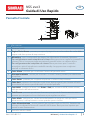 1
1
-
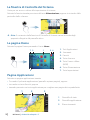 2
2
-
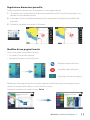 3
3
-
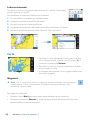 4
4
-
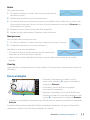 5
5
-
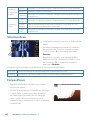 6
6
-
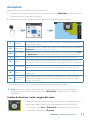 7
7
-
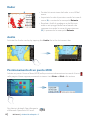 8
8
Documenti correlati
-
Simrad NSS evo2 Guida Rapida
-
Simrad NSS evo3 Istruzioni per l'uso
-
Simrad GO XSE Guida Rapida
-
Simrad IDS Experience-Based Guida Rapida
-
Simrad NSO evo3 Guida d'installazione
-
Simrad NSS Guida Rapida
-
Simrad NSS evo3 Guida d'installazione
-
Simrad AP44 Guida Rapida
-
Simrad IS40 Guida Rapida
-
Simrad NSS evo3S Istruzioni per l'uso